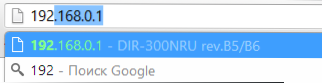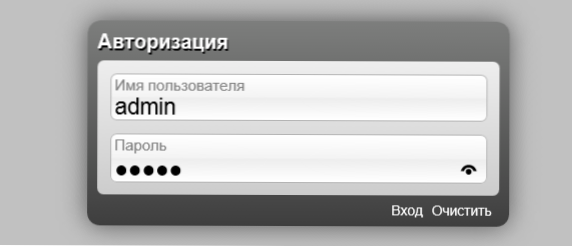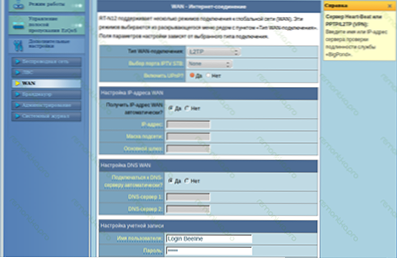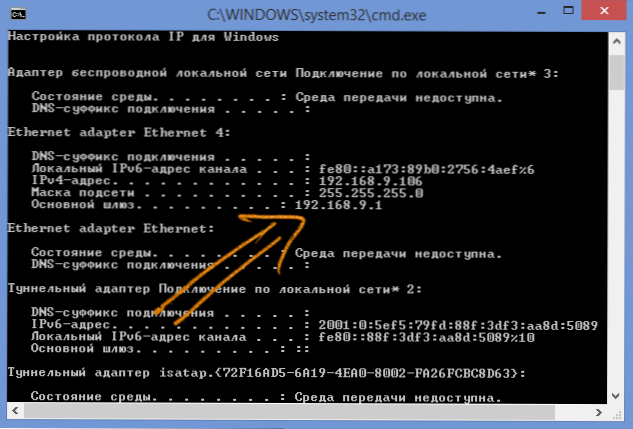Ako trebate promijeniti određene postavke usmjerivača, najvjerojatnije ćete to raditi putem web sučelja usmjerivača usmjerivača. Neki korisnici imaju pitanje o tome kako unijeti postavke usmjerivača. O ovom i razgovoru.
Ako trebate promijeniti određene postavke usmjerivača, najvjerojatnije ćete to raditi putem web sučelja usmjerivača usmjerivača. Neki korisnici imaju pitanje o tome kako unijeti postavke usmjerivača. O ovom i razgovoru.
Kako unijeti D-Link DIR usmjerivač
Prvo, o najčešćem bežičnom usmjerivaču u našoj zemlji: DIR-DIR-DIR-DIR-320 (DIR-300 NRU, DIR-615, DIR-320 i drugi). Standardni način unosa postavki D-Link usmjerivača:
- Pokreni preglednik
- Unesite adresu 192.168.0.1 u adresnu traku i pritisnite Enter
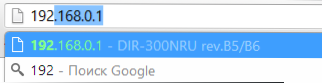
- Unesite traženo korisničko ime i lozinku za promjenu postavki - po defaultu, D-Link usmjerivači koriste administratorsku i administratorsku lozinku i administratorsku lozinku. Ako ste promijenili lozinku, trebate unijeti vlastitu. U tom slučaju, imajte na umu da to nije lozinka (iako može biti ista) koja se koristi za povezivanje s usmjerivačem putem Wi-Fi veze.
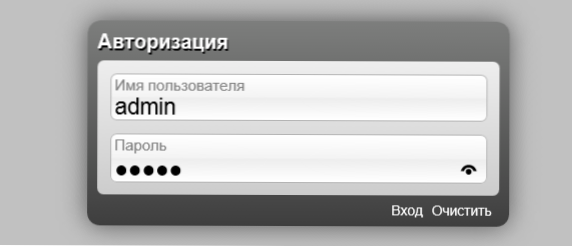
- Ako se ne sjećate zaporke: možete vratiti postavke usmjerivača na zadane postavke, a to će sigurno biti dostupne na 192.168.0.1, prijava i lozinka također će biti standardne.
- Ako se ništa ne otvori na 192.168.0.1 - idite na treći dio ovog članka, detaljno opisuje što učiniti u ovom slučaju.
Na to s router D-Link završiti. Ako vam gore navedene točke ne pomažu, ili preglednik ne ulazi u postavke usmjerivača, prijeđite na treći dio članka.
Kako unijeti postavke Asus routera
Da biste došli do ploče s postavkama Asusovog bežičnog usmjerivača (RT-G32, RT-N10, RT-N12 i sl.), Morate izvesti gotovo iste korake kao u prethodnom slučaju:
- Pokrenite internetski preglednik i idite na 192.168.1.1
- Unesite svoju prijavu i lozinku za unos postavki Asusovog usmjerivača: standardne su admin i admin, ili, ako ste ih promijenili, vaše. Ako se ne sjećate podataka za prijavu, možda ćete morati resetirati usmjerivač na tvorničke postavke.
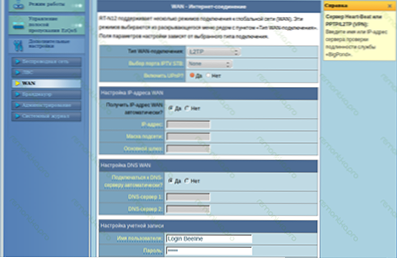
- Ako preglednik ne otvori stranicu na 192.168.1.1, pokušajte s metodama opisanim u sljedećem vodiču.
Što učiniti ako ne ide u postavke usmjerivača
Ako vidite praznu stranicu ili pogrešku prilikom pokušaja pristupa 192.168.0.1 ili 192.168.1.1, pokušajte sljedeće:
- Pokrenite naredbeni redak (na primjer, pritisnite tipke Win + R i unesite naredbu cmd)
- Unesite naredbu ipconfig na naredbenom retku
- Kao rezultat naredbe vidjet ćete postavke ožičene i bežične veze na računalu.
- Obratite pozornost na vezu koja se koristi za povezivanje s usmjerivačem - ako ste povezani s usmjerivačem žicom, zatim Ethernetom, ako je bez žica - zatim bežičnom vezom.
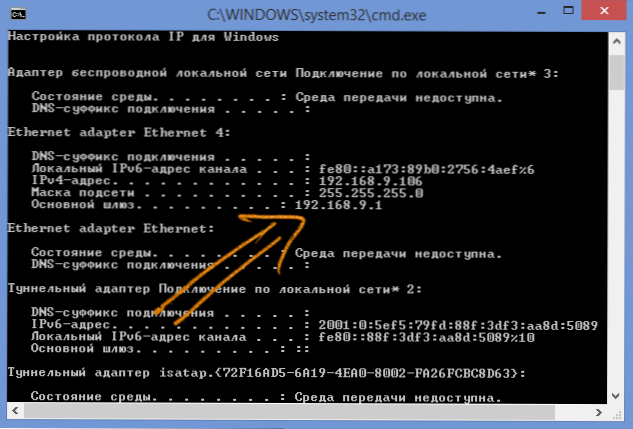
- Pogledajte vrijednost polja "Default Gateway".
- Umjesto adrese 192.168.0.1, upotrijebite vrijednost koju ste vidjeli u ovom polju da biste unijeli postavke usmjerivača.
Slično tome, nakon što je naučio "glavni pristupnik", može se ići u postavke drugih modela usmjerivača, postupak je isti posvuda.
Ako ne znate ili ste zaboravili lozinku za pristup postavkama Wi-Fi usmjerivača, najvjerojatnije ćete ga morati vratiti na tvorničke postavke pomoću gumba "Reset" koji je imao gotovo svaki bežični usmjerivač, a zatim je potpuno ponovno konfigurirao usmjerivač U pravilu, to nije teško: možete koristiti brojne upute na ovoj stranici.